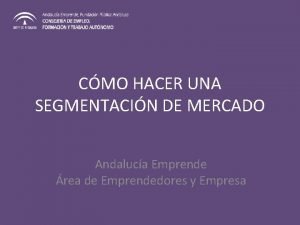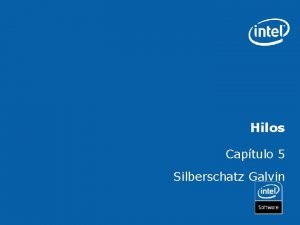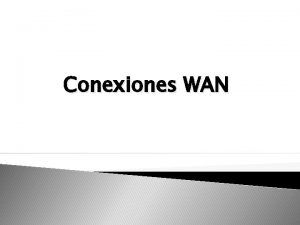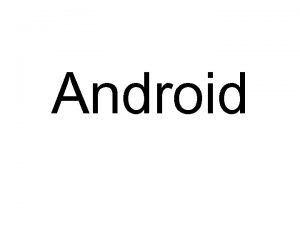Interfaz Usuario Windows y Android Interfaz de Windows


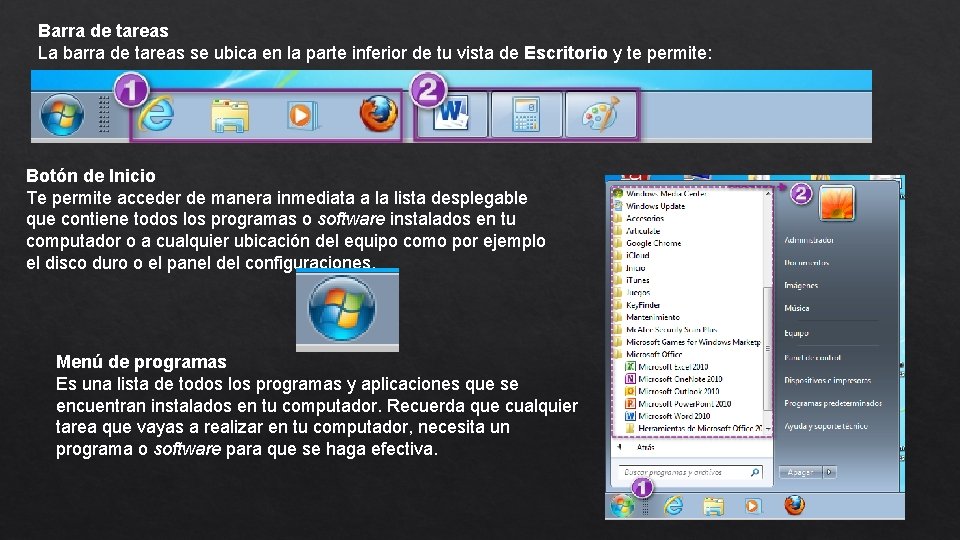
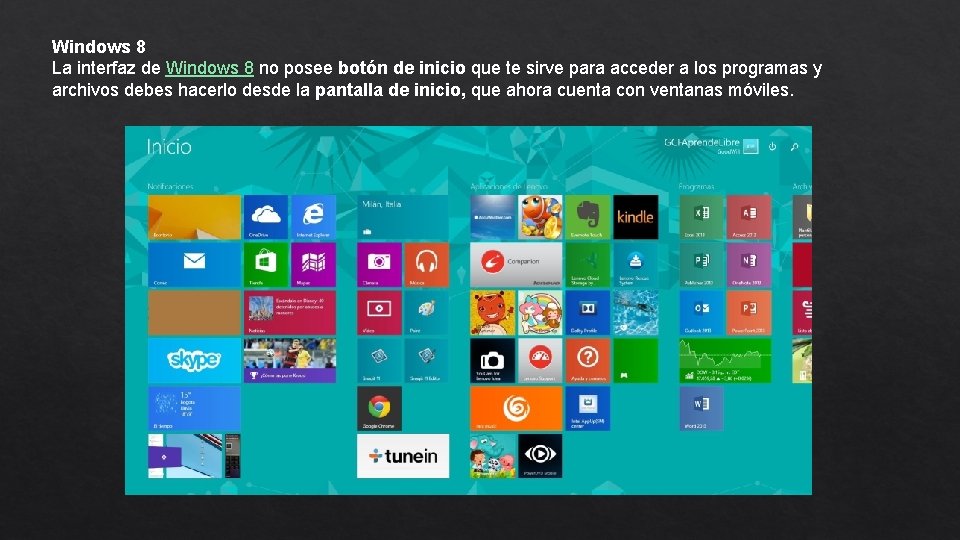
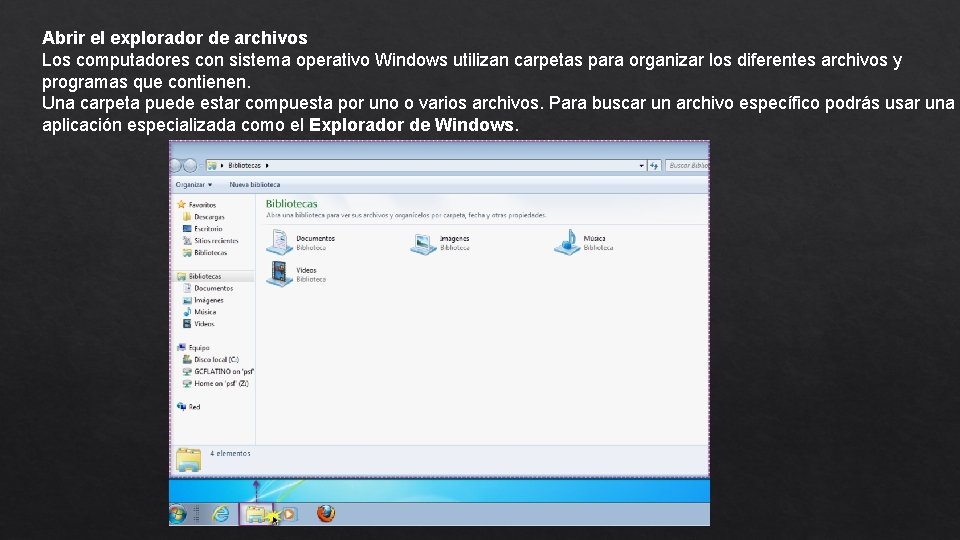
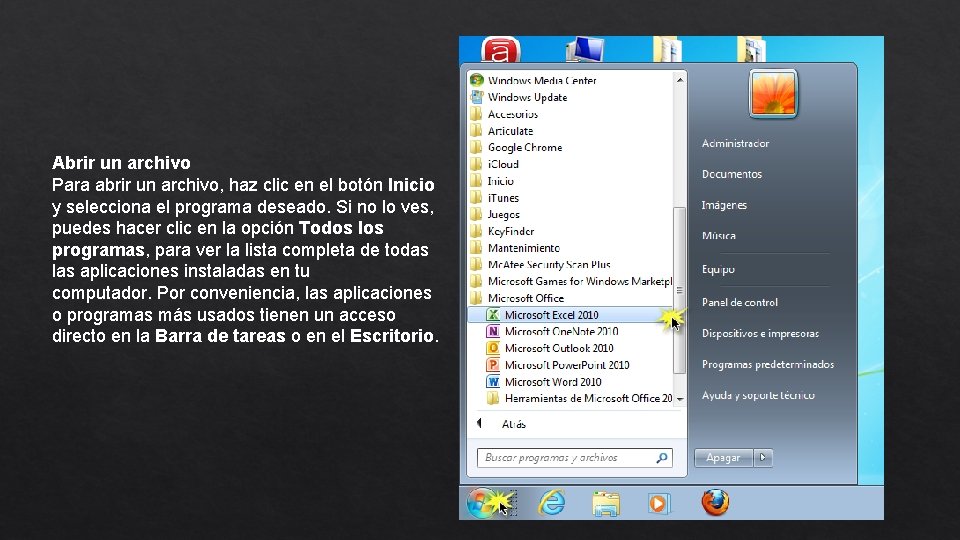
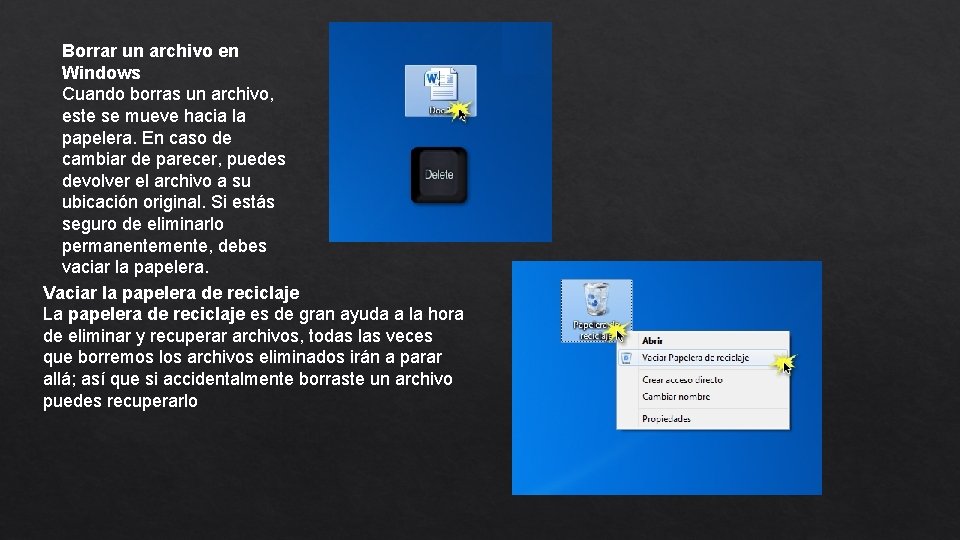
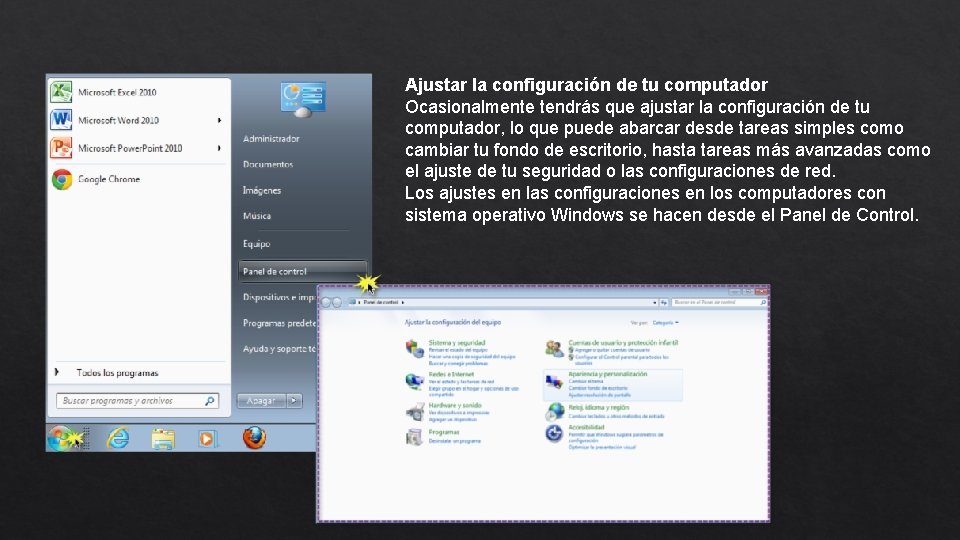

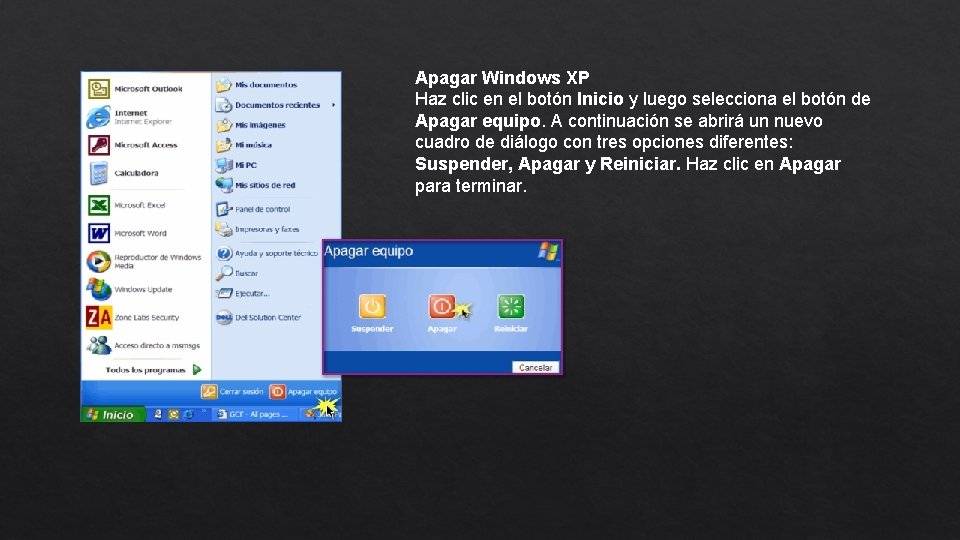
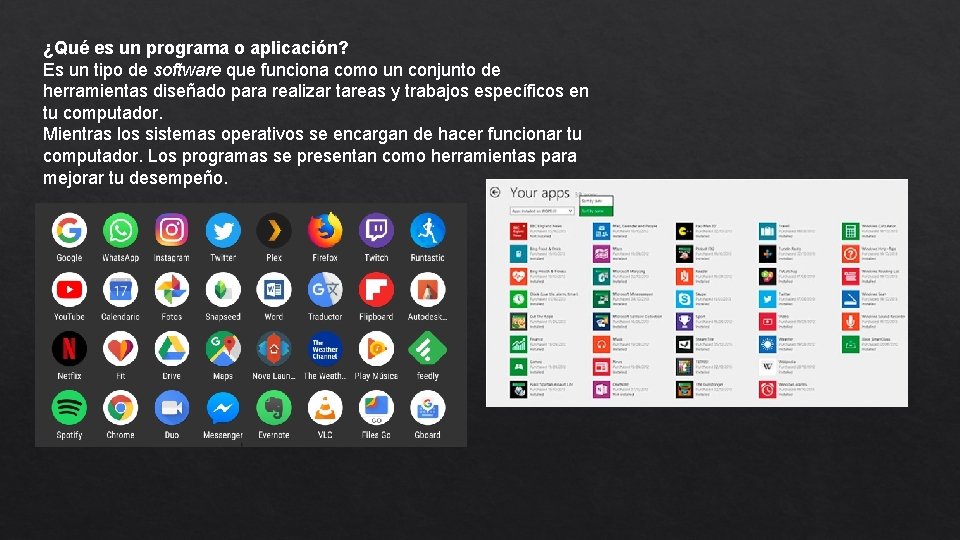
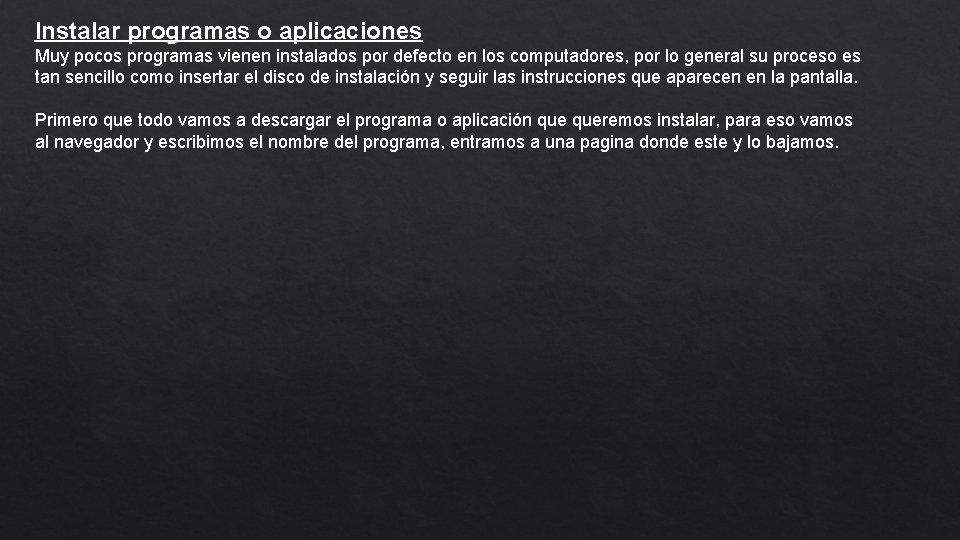
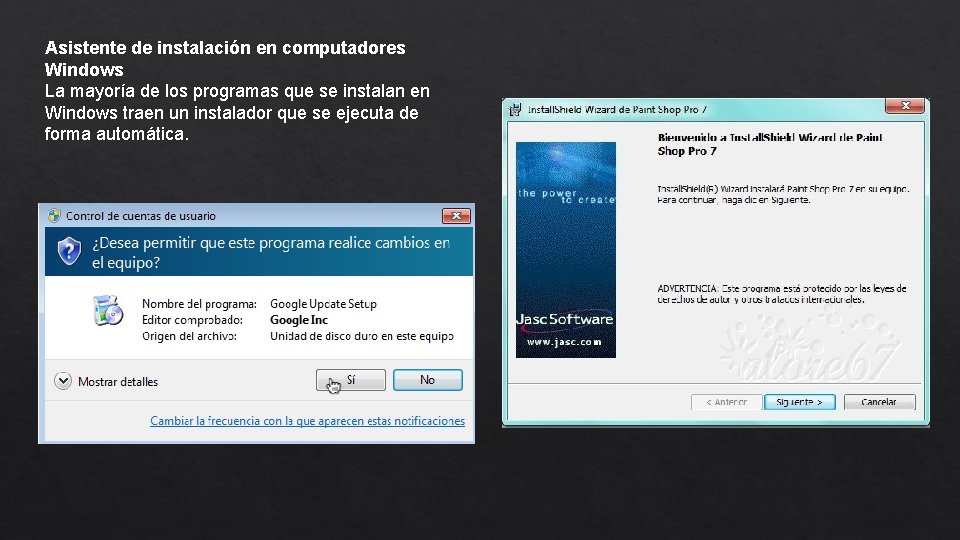
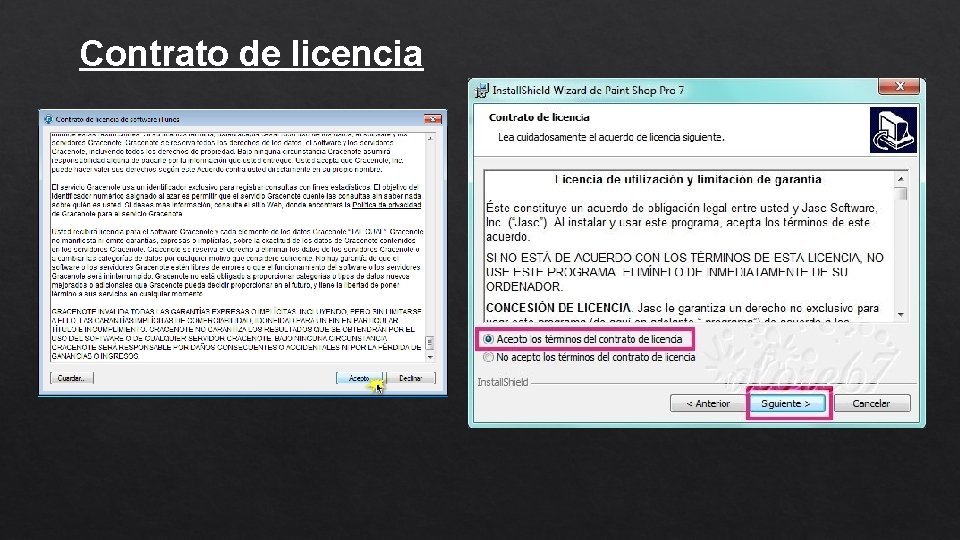

- Slides: 15

Interfaz Usuario Windows y Android+

Interfaz de Windows La interfaz gráfica de usuario de Windows ha cambiado mucho con el tiempo, hacen que cada vez sea más fácil de usar y más agradable para trabajar. Las interfaces antiguas se caracterizaban por su sencillez y el clásico tema gris de Windows 95, mientras que en las versiones más recientes las interfaces evidencian más colores, estilos y modos de personalización. Desde la versión de Windows 7 para atrás la interfaz tiene elementos comunes como:
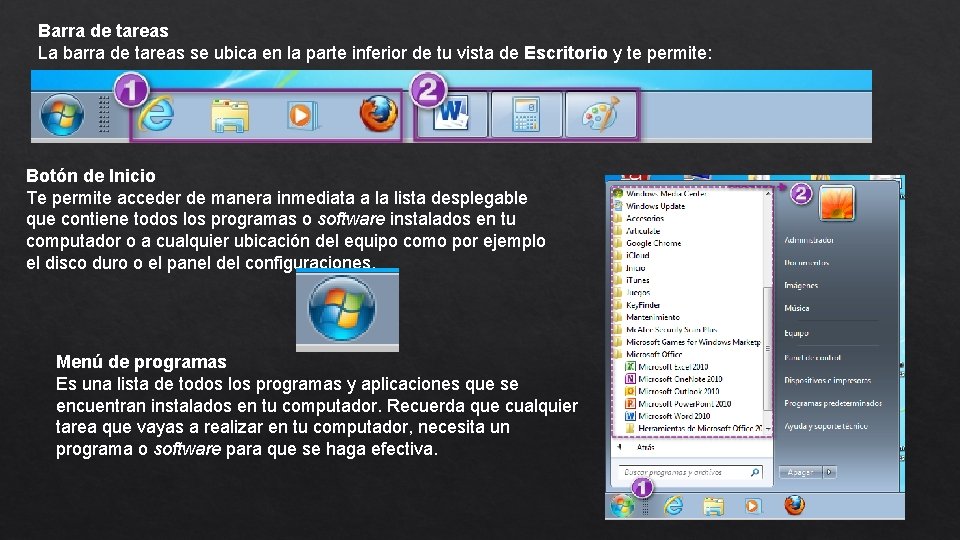
Barra de tareas La barra de tareas se ubica en la parte inferior de tu vista de Escritorio y te permite: Botón de Inicio Te permite acceder de manera inmediata a la lista desplegable que contiene todos los programas o software instalados en tu computador o a cualquier ubicación del equipo como por ejemplo el disco duro o el panel del configuraciones. Menú de programas Es una lista de todos los programas y aplicaciones que se encuentran instalados en tu computador. Recuerda que cualquier tarea que vayas a realizar en tu computador, necesita un programa o software para que se haga efectiva.
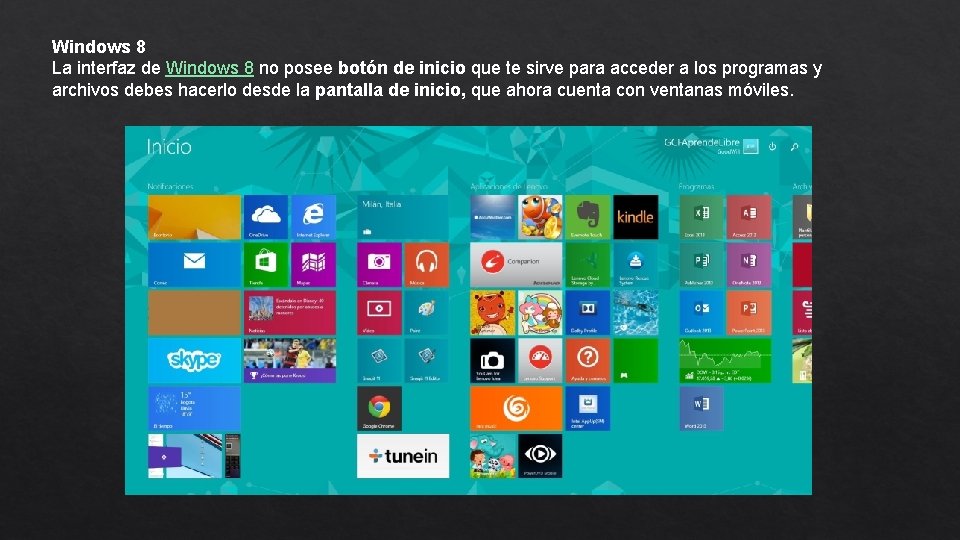
Windows 8 La interfaz de Windows 8 no posee botón de inicio que te sirve para acceder a los programas y archivos debes hacerlo desde la pantalla de inicio, que ahora cuenta con ventanas móviles.
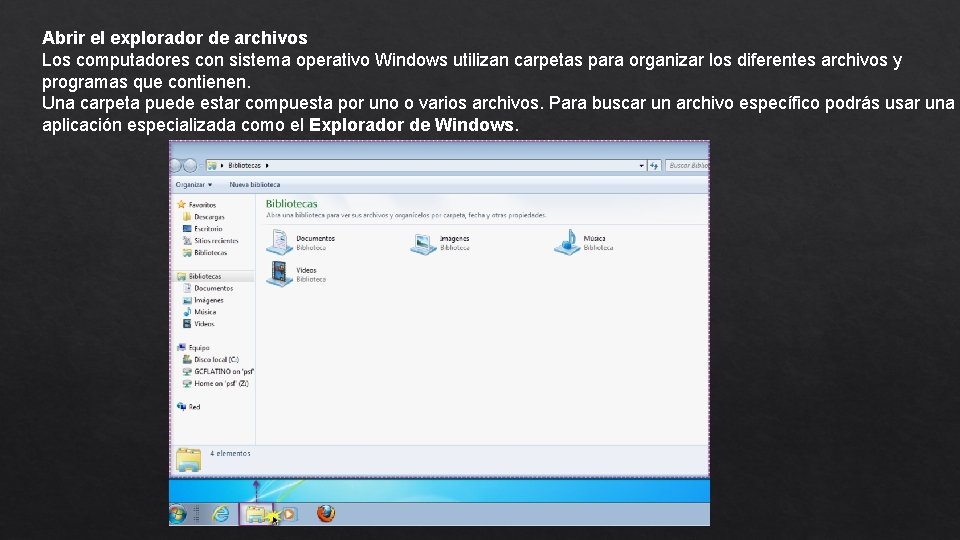
Abrir el explorador de archivos Los computadores con sistema operativo Windows utilizan carpetas para organizar los diferentes archivos y programas que contienen. Una carpeta puede estar compuesta por uno o varios archivos. Para buscar un archivo específico podrás usar una aplicación especializada como el Explorador de Windows.
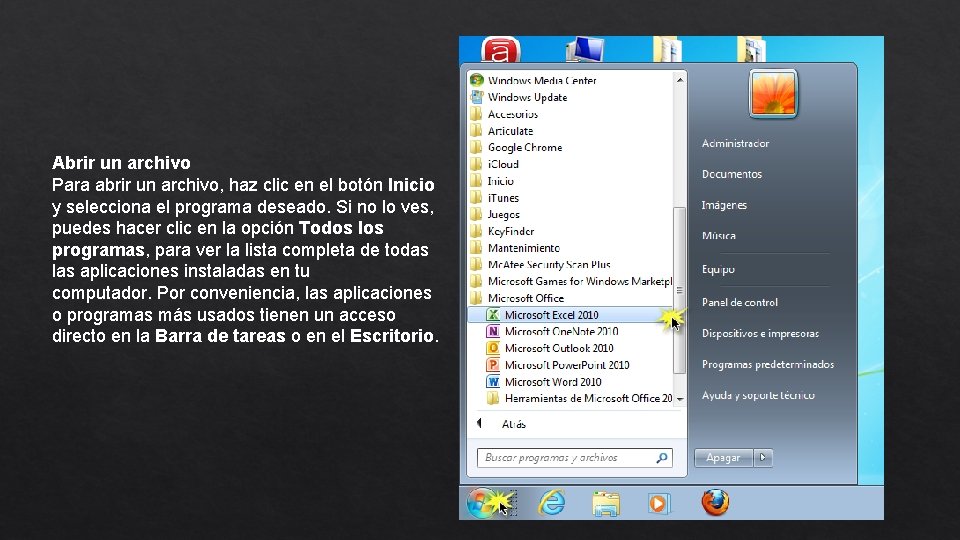
Abrir un archivo Para abrir un archivo, haz clic en el botón Inicio y selecciona el programa deseado. Si no lo ves, puedes hacer clic en la opción Todos los programas, para ver la lista completa de todas las aplicaciones instaladas en tu computador. Por conveniencia, las aplicaciones o programas más usados tienen un acceso directo en la Barra de tareas o en el Escritorio.
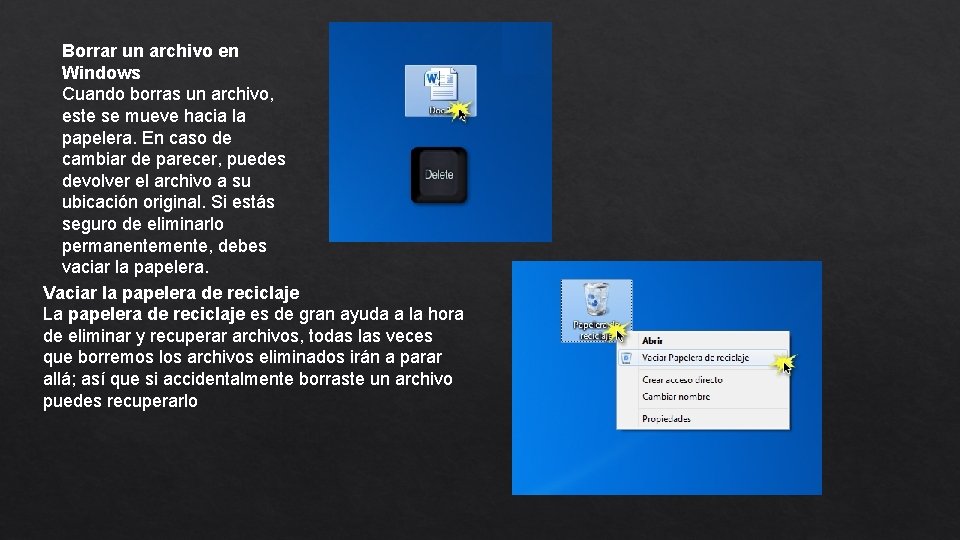
Borrar un archivo en Windows Cuando borras un archivo, este se mueve hacia la papelera. En caso de cambiar de parecer, puedes devolver el archivo a su ubicación original. Si estás seguro de eliminarlo permanentemente, debes vaciar la papelera. Vaciar la papelera de reciclaje La papelera de reciclaje es de gran ayuda a la hora de eliminar y recuperar archivos, todas las veces que borremos los archivos eliminados irán a parar allá; así que si accidentalmente borraste un archivo puedes recuperarlo
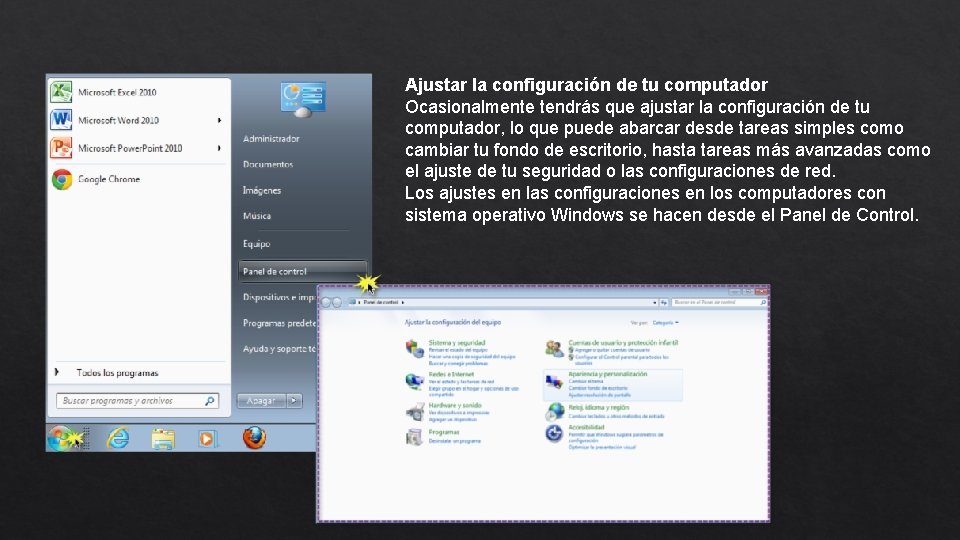
Ajustar la configuración de tu computador Ocasionalmente tendrás que ajustar la configuración de tu computador, lo que puede abarcar desde tareas simples como cambiar tu fondo de escritorio, hasta tareas más avanzadas como el ajuste de tu seguridad o las configuraciones de red. Los ajustes en las configuraciones en los computadores con sistema operativo Windows se hacen desde el Panel de Control.

¿Cómo apagar el computador? Para apagar tu equipo correctamente, debes seguir el procedimiento que el sistema operativo tenga establecido para apagarse. Apagar un equipo con Windows 8 Paso 1 Mueve el ratón hasta la esquina inferior derecha para activar la Barra de accesos. Allí selecciona la opción Configuración. Paso 2 Acá verás distintas opciones y accesos para configurar tu equipo. Haz clic en la opción Energía y selecciona Iniciar / Apagar Windows 7 y Vista haz clic en el botón Inicio y luego, en el botón Apagar. Si lo deseas, haz clic en la flecha ubicada a la derecha de Apagar y accede a otras opciones.
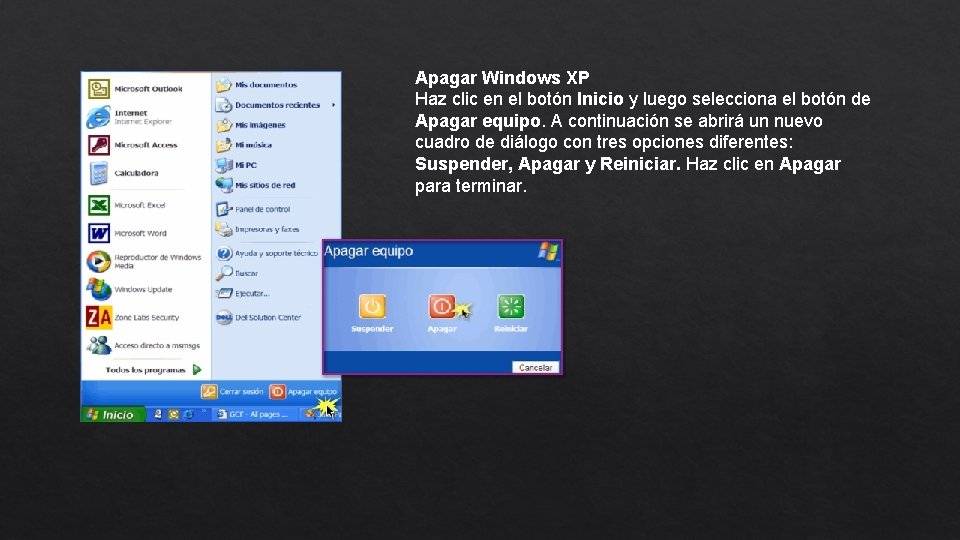
Apagar Windows XP Haz clic en el botón Inicio y luego selecciona el botón de Apagar equipo. A continuación se abrirá un nuevo cuadro de diálogo con tres opciones diferentes: Suspender, Apagar y Reiniciar. Haz clic en Apagar para terminar.
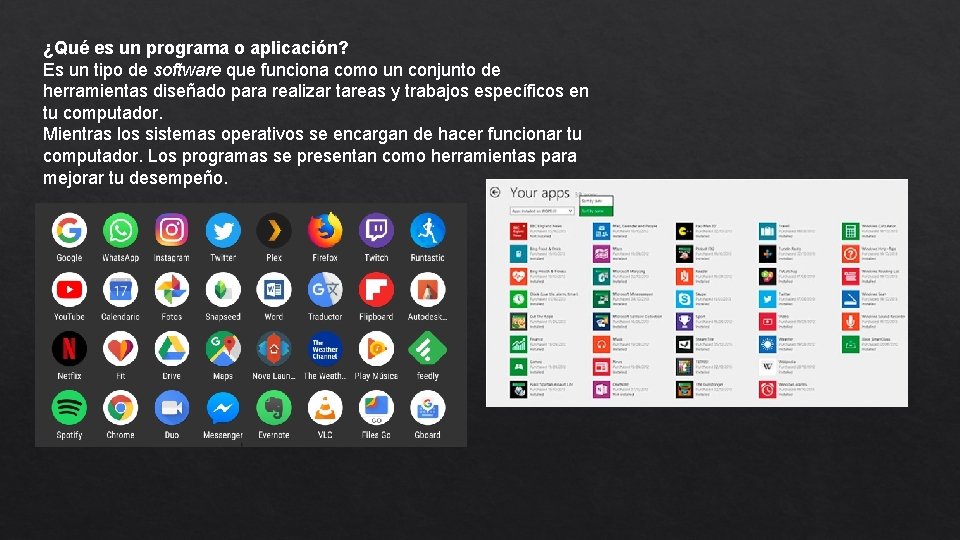
¿Qué es un programa o aplicación? Es un tipo de software que funciona como un conjunto de herramientas diseñado para realizar tareas y trabajos específicos en tu computador. Mientras los sistemas operativos se encargan de hacer funcionar tu computador. Los programas se presentan como herramientas para mejorar tu desempeño.
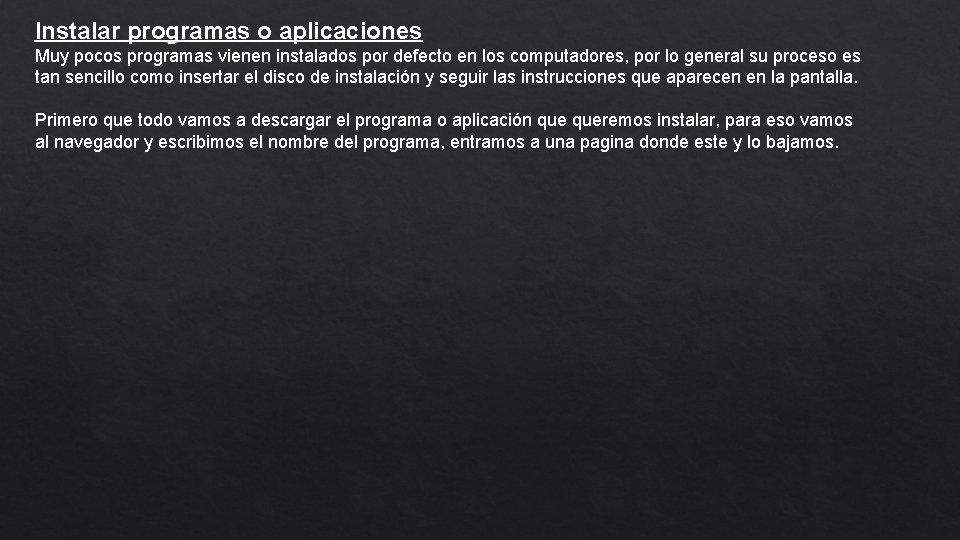
Instalar programas o aplicaciones Muy pocos programas vienen instalados por defecto en los computadores, por lo general su proceso es tan sencillo como insertar el disco de instalación y seguir las instrucciones que aparecen en la pantalla. Primero que todo vamos a descargar el programa o aplicación queremos instalar, para eso vamos al navegador y escribimos el nombre del programa, entramos a una pagina donde este y lo bajamos.
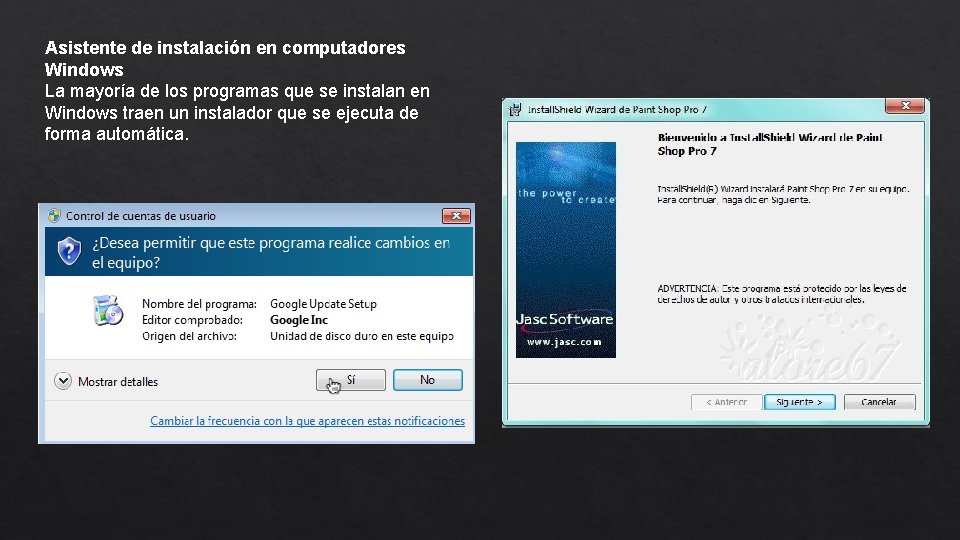
Asistente de instalación en computadores Windows La mayoría de los programas que se instalan en Windows traen un instalador que se ejecuta de forma automática.
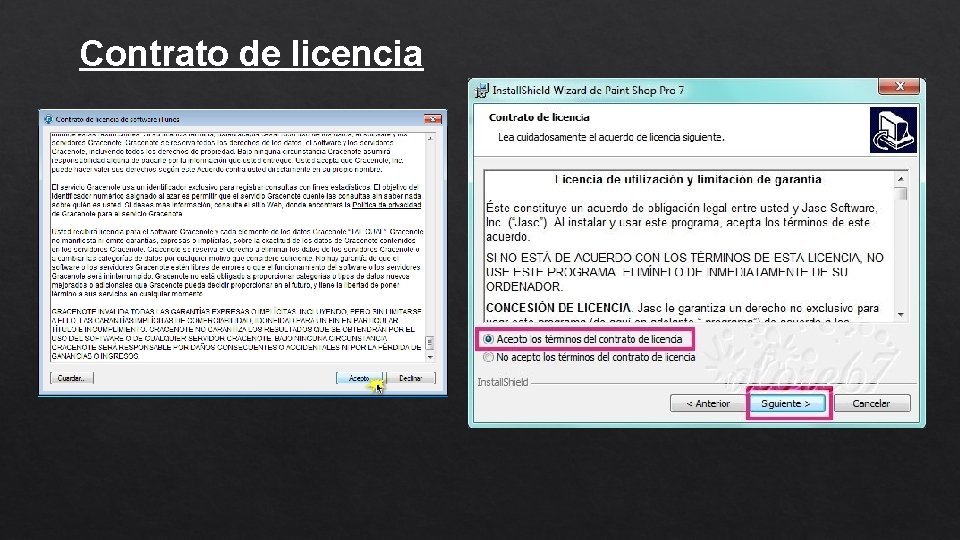
Contrato de licencia

Como desinstalar un programa :
 Interfaz de windows
Interfaz de windows Usuario actualmente firmado
Usuario actualmente firmado Consumidor y usuario
Consumidor y usuario Dnrua usuario y contraseña
Dnrua usuario y contraseña Alud tic
Alud tic Portal de osinergmin
Portal de osinergmin Correo electronico nombre de usuario
Correo electronico nombre de usuario Ejemplo de segmento de mercado
Ejemplo de segmento de mercado Usuarios altamente exportadores
Usuarios altamente exportadores Hilos a nivel de usuario y kernel
Hilos a nivel de usuario y kernel Saberes
Saberes Historia de usuário
Historia de usuário Sisalril registrarse
Sisalril registrarse Interfaz
Interfaz Interfaz halindeki hücre nükleusu
Interfaz halindeki hücre nükleusu Objetos remotos sistemas distribuidos
Objetos remotos sistemas distribuidos